Hvis du bruger en Virgin Media -router og ønsker at tilpasse nogle af dens indstillinger, skal du virkelig kende Virgin Media Router -login -trin. Når du lærer, hvordan du får adgang til dine routerindstillinger, så er det ret enkelt at ændre Wi-Fi-adgangskoden, etablere et nyt netværksnavn eller et separat gæstnetværk til dine venner og besøgende.
Virgin Media bruger Super Hub 1, 2 eller 2AC eller Hub 3 eller Hub 4, men uanset hvilken du bruger loginprocessen er stort set den samme.
Så lad os se, hvordan du logger ind på dine routerindstillinger.
Sådan logger du ind på Virgin Media Router - En detaljeret guide
Du behøver ikke at være et geni for at få adgang til routerindstillingerne. Følg bare instruktionerne i denne artikel, så får du adgang til routeradministratorens instrumentbræt på få minutter.
Før du logger ind, skal du tjekke disse to ting
For at få succes er der to ting, du skal gøre:
1. Opret forbindelse til netværket enten ved hjælp af den trådløse forbindelse eller netværkskablet. Selvfølgelig kræver den enhed, du bruger til at oprette forbindelse, enten en eller en anden måde at oprette forbindelse på, men dette er noget, der skal gøres. Hvis enheden ikke er tilsluttet, vil du ikke være i stand til at logge ind på routerindstillingerne.
2. Få Virgin Media Router -loginoplysninger - Standard IP -adresse og adgangskode. Alle routere leveres med disse standard login -legitimationsoplysninger, der er oprettet på fabrikken. Du kan finde dem i brugervejledningen eller trykt på en etiket, der normalt er placeret bagpå eller bunden af routeren.
Hvad er standard Virgin Media Router -loginoplysninger?
Standard Virgin Media Router Login IP -adresse er https://192.168.0.1 (der er ikke behov for at skrive https: // fordi alle browsere i dag tilføjer det automatisk). Bemærk, at hvis modemtilstand er aktiveret i routerindstillingerne, kan Login IP være 192.168.100.1
Standardadgangskoden er trykt på etiketten som adgangskode til indstillinger , og den genereres normalt tilfældigt. I nogle tilfælde ville standardadgangskoden være Changeme , så prøv den første, hvis du ikke har klistermærket på routeren.
Når du har alt klar, kan vi nu fortsætte med loginstrinnene.
Trin 1 - Åbn en browser på din enhed
Enhver af browsere, der er installeret på den enhed, du bruger til at få adgang til Virgin Media Router -indstillingerne, kan bruges til dette. Bemærk, at vi ikke besøger et live -websted, så det betyder ikke noget, om vores internetforbindelse fungerer eller ej. Start bare browseren og flyt til næste trin.
Trin 2 - Indtast Virgin Media Router Login IP -adresse i URL -bjælken
Vi har allerede sagt, at Jomfru Media Standard IP er 192.168.0.1. Indtast denne IP i browsere -URL -bjælken, og tryk på Enter -knappen på tastaturet eller den relevante knap på skærmen Smartphone eller tablets.
Hvis IP'en er korrekt, åbnes et nyt vindue. Hvis der ikke sker noget, eller du får en fejlmeddelelse, skal du kontrollere, om den IP, vi har leveret, er korrekt . Måske har du, din internetudbyder eller en anden ændret det tidligere.
Vigtigt: I tilfælde af at du har aktiveret modemtilstand i indstillingerne, før login -IP kan være 192.168.100.1 , så prøv den, hvis 192.168.0.1 ikke udløser login -siden.
Trin 3 - Indtast brugernavnet og adgangskoden, når du bliver spurgt
Når det nye vindue åbnes, hvis du logger for første gang, eller du ikke har ændret det, skal du indtaste standard Virgin Media -adgangskoden.
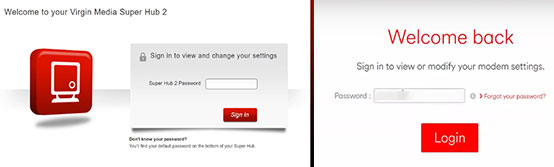
Bemærk, at adgangskoden er store og små bogstaver, så vær forsigtig, når du skriver den. I tilfælde af at standard Virgin Media Router -login -adgangskoden er ændret i fortiden, skal du i stedet logge ind med den tilpassede. Standardindstillingsadgangskoden kan bruges igen, hvis du glemmer de brugerdefinerede login -legitimationsoplysninger, efter at du nulstiller Virgin Media Router til fabriksindstillinger .
Trin 4 - Klik på Næste, log ind eller log ind
Afhængigt af det knudepunkt, du bruger, skal du nu klikke på den næste, login eller log ind på knappen. Derefter kan du nemt ændre routerindstillingerne.
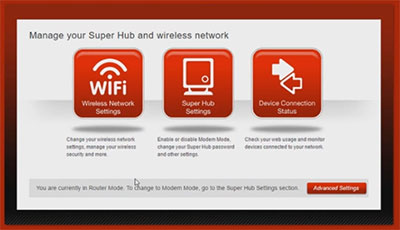
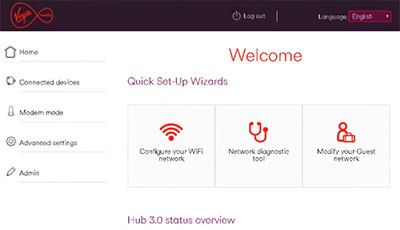
Anbefalet læsning: Virgin Media Router blinkende grøn (fejlfinding)
Hurtige sikkerhedstips
En af de første ting, vi anbefaler at ændre i indstillingerne, er routeradministratoradgangskoden . Årsagen til dette er fordi enhver, der er tilsluttet dit hjemmenetværk, kan få adgang til routerindstillingerne uden din tilladelse, hvis han eller hun kender denne adgangskode. Og for at finde det tager det bare at kigge på klistermærket på routeren.
Af denne grund, når du logger på dit hub 3 eller 4, skal du klikke på admin i venstre menu og derefter på ændringsadgangskode . Der kan du ændre routeradministratoradgangskoden. Glem ikke at gemme ændringerne og vigtigst af alt, gem det nye adgangskode et sikkert sted. I tilfælde af at du glemmer det, bliver du nødt til at nulstille routeren til fabriksindstillinger.
Et andet hurtigt sikkerhedstip er at deaktivere WPS på din router . Denne knap giver enhver mulighed for at oprette forbindelse til dit netværk med en simpel tryk på en knap uden din tilladelse.
Ændring af netværksnavnet og den trådløse adgangskode er noget, vi normalt skal gøre, når vi opretter routeren. Det anbefales også at ændre WiFi -adgangskoden fra tid til anden og opretter altid en stærk og unik adgangskode.
Vi håber, at du har formået at gå gennem Jomfru Media Router -login -trin uden problemer, og vi kan varmt anbefale at anvende de sikkerhedstips, der er foreslået i hans artikel. Nu kan du nyde dit trådløse hjemmenetværk.
